windows11自带杀毒软件如何关闭 windows11在哪里关闭杀毒软件
更新时间:2023-08-01 14:20:20作者:skai
众所周知,我们在使用windows11操作系统的时候,windows11有内置杀毒软件,但是有些小伙伴使用不习惯windows11内置的杀毒软件,想要关闭掉,以来安装其他的杀毒软件,那么windows11自带杀毒软件如何关闭呢?接下来小编就带着大家一起来看看windows11在哪里关闭杀毒软件,快来学习一下吧。
具体方法:
第一步、右键开始菜单打开“设置”
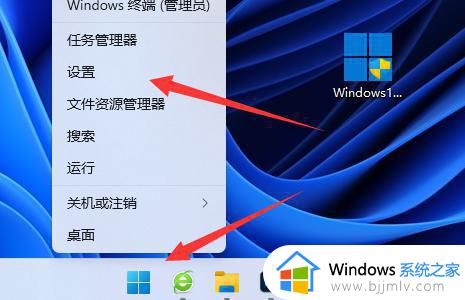
第二步、进入左边“隐私和安全性”
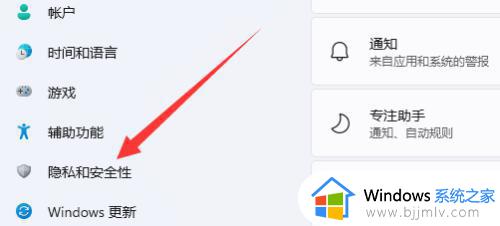
第三步、打开“Windows安全中心”
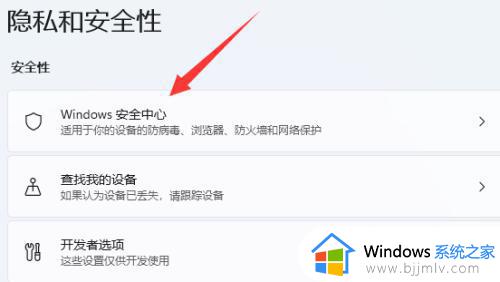
第四步、打开“病毒和威胁防护”设置。
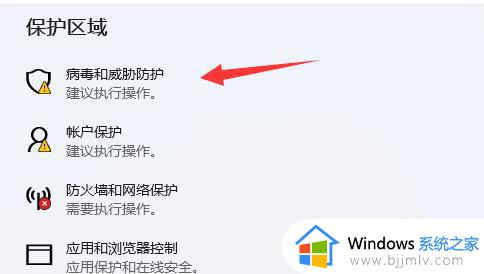
最后将其中的“防病毒选项”关闭即可。

以上全部内容就是小编带给大家的windows11在哪里关闭杀毒软件方法详细分享啦,小伙伴们如果你们也想要关闭windows11内置的杀毒软件的话可以参照小编的方法进行操作,希望看完小编的方法小伙伴们可以知道怎么关闭windows11杀毒软件。
windows11自带杀毒软件如何关闭 windows11在哪里关闭杀毒软件相关教程
- win11自带杀毒软件在哪里关闭 win11怎么关闭杀毒软件功能
- win11系统杀毒软件关闭方法 windows11自带的杀毒软件如何关闭
- windows11如何关闭杀毒软件 win11杀毒软件在哪里禁用
- win11关闭自带杀毒软件设置教程 win11如何关闭自带杀毒软件
- win11电脑杀毒软件在哪里关闭 win11如何关闭电脑杀毒软件
- windows11怎么关闭杀毒软件 windows11电脑如何关闭杀毒软件
- windows11怎样关闭杀毒软件 如何彻底关闭windows11杀毒软件
- win11关闭杀毒软件在哪里设置?win11如何关闭系统杀毒软件
- windows11关闭杀毒软件如何设置 windows11怎样暂时关闭杀毒软件
- win11怎么关闭杀毒软件 如何关闭win11自带杀毒软件
- win11恢复出厂设置的教程 怎么把电脑恢复出厂设置win11
- win11控制面板打开方法 win11控制面板在哪里打开
- win11开机无法登录到你的账户怎么办 win11开机无法登录账号修复方案
- win11开机怎么跳过联网设置 如何跳过win11开机联网步骤
- 怎么把win11右键改成win10 win11右键菜单改回win10的步骤
- 怎么把win11任务栏变透明 win11系统底部任务栏透明设置方法
热门推荐
win11系统教程推荐
- 1 怎么把win11任务栏变透明 win11系统底部任务栏透明设置方法
- 2 win11开机时间不准怎么办 win11开机时间总是不对如何解决
- 3 windows 11如何关机 win11关机教程
- 4 win11更换字体样式设置方法 win11怎么更改字体样式
- 5 win11服务器管理器怎么打开 win11如何打开服务器管理器
- 6 0x00000040共享打印机win11怎么办 win11共享打印机错误0x00000040如何处理
- 7 win11桌面假死鼠标能动怎么办 win11桌面假死无响应鼠标能动怎么解决
- 8 win11录屏按钮是灰色的怎么办 win11录屏功能开始录制灰色解决方法
- 9 华硕电脑怎么分盘win11 win11华硕电脑分盘教程
- 10 win11开机任务栏卡死怎么办 win11开机任务栏卡住处理方法
win11系统推荐
- 1 番茄花园ghost win11 64位标准专业版下载v2024.07
- 2 深度技术ghost win11 64位中文免激活版下载v2024.06
- 3 深度技术ghost win11 64位稳定专业版下载v2024.06
- 4 番茄花园ghost win11 64位正式免激活版下载v2024.05
- 5 技术员联盟ghost win11 64位中文正式版下载v2024.05
- 6 系统之家ghost win11 64位最新家庭版下载v2024.04
- 7 ghost windows11 64位专业版原版下载v2024.04
- 8 惠普笔记本电脑ghost win11 64位专业永久激活版下载v2024.04
- 9 技术员联盟ghost win11 64位官方纯净版下载v2024.03
- 10 萝卜家园ghost win11 64位官方正式版下载v2024.03